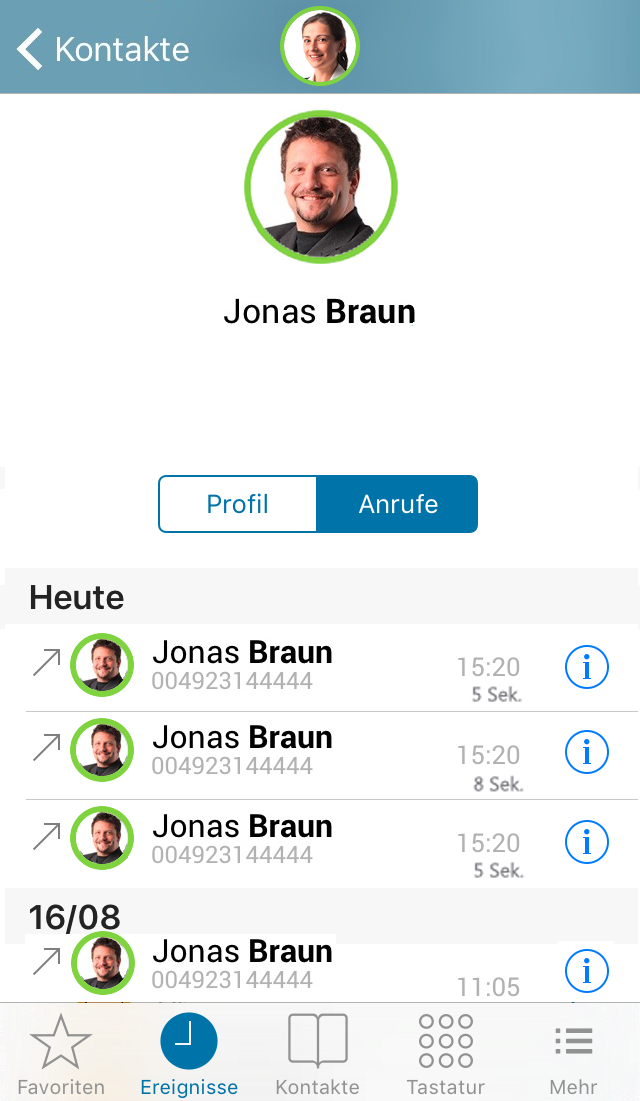|
|
Beachten Sie bei der Speicherung und Verarbeitung von personenbezogenen Daten die jeweils anwendbaren gesetzlichen Datenschutzbestimmungen. Bei Fragen zum Thema Datenschutz in SwyxWare wenden Sie sich an Ihren Administrator.
|
|
|
Beachten Sie bei der Speicherung und Verarbeitung von personenbezogenen Daten die jeweils anwendbaren gesetzlichen Datenschutzbestimmungen. Bei Fragen zum Thema Datenschutz in SwyxWare wenden Sie sich an Ihren Administrator.
|
|
|
Personenbezogene Daten können nicht automatisch gelöscht werden. Um die geltenden Datenschutzbestimmungen zu erfüllen, müssen Sie ggf. die Einträge manuell löschen.
|
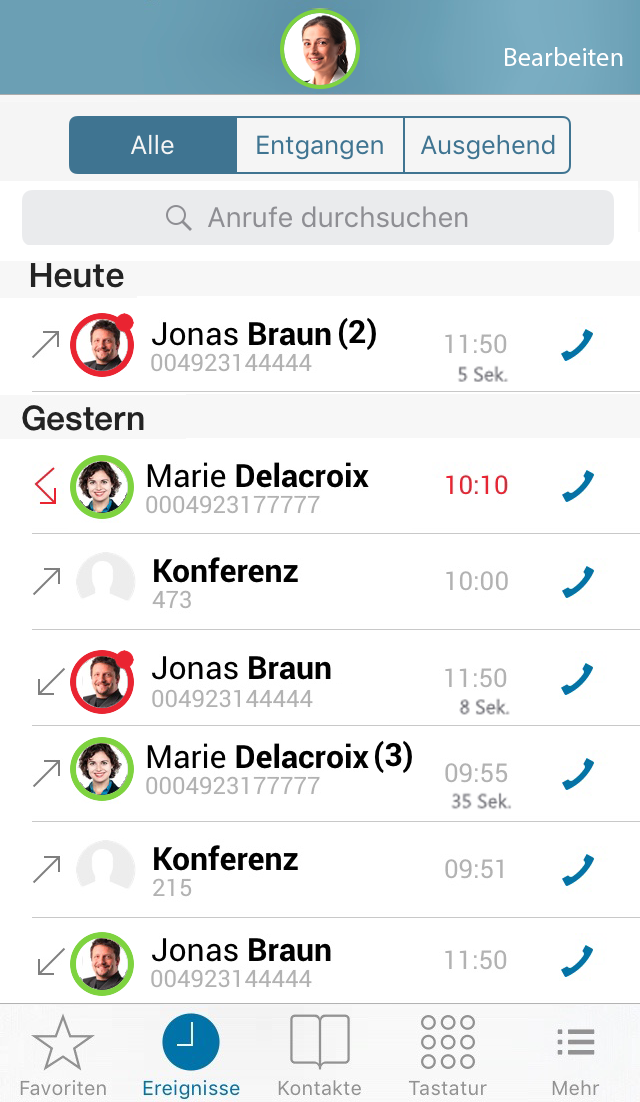
Eingegangener Anruf | |
Ausgehender Anruf | |
Entgangener Anruf | |
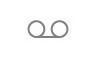 | Empfangene Voicemail |
Wenn Sie Anrufe in Abwesenheit erhalten, wird in der Menüleiste neben „Ereignisse“ die Anzahl der entgangenen Anrufe angezeigt.  |
Die Datenaktualisierung von Swyx Mobile 2015 for iOS erfolgt automatisch in zyklischen Abständen. Zur manuellen Aktualisierung Ihrer Ereignisse ziehen Sie den Inhalt der Liste mit dem Finger herunter. |